Bài viết sẽ hướng dẫn cách sử dụng trình điều khiển Spacedesk (hoàn toàn miễn phí) để biến thiết bị chạy Android thành màn hình phụ cho máy tính thông qua kết nối Wifi. Điều này giúp người dùng không kết nối dây nhợ lằng nhằng, dễ dàng thao tác, chuyển đổi qua lại giữa các ứng dụng mà không cần phải tắt/bật, tăng hiệu năng làm việc và dễ dàng sự dụng màn hình phụ ở bất kỳ nơi đâu...

Bước 1: Cài Spacedesk trên máy tính
Đầu tiên, bạn cần tải về và cài đặt trình điều khiển (driver) Spacedesk cho máy tính Windows. Có hai phiên bản gồm 32-bit và 64-bit, bạn có thể tải Spacedesk tại đây.
Nếu không biết máy tính của mình đang sử dụng phiên bản nào, bạn có thể kiểm tra theo các bước sau.
Nhấn chuột phải vào biểu tượng My Computer trên màn hình -> sau đó chọn Properties.
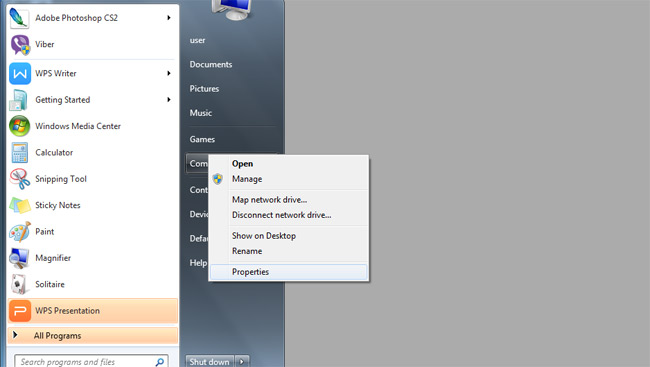
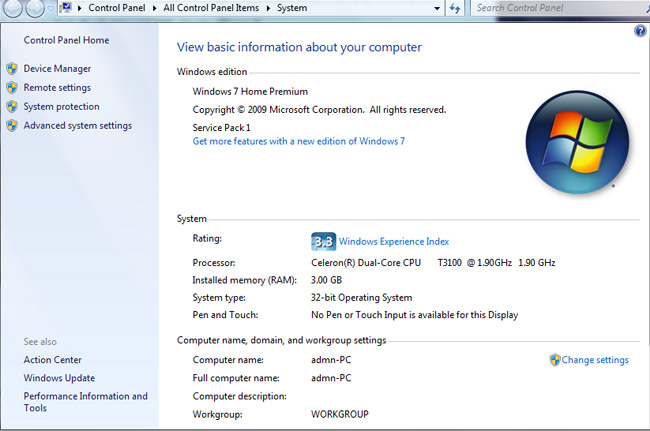
Sau khi tải về phiên bản phù hợp với máy tính, bạn tiến hành cài đặt theo các bước hướng dẫn.
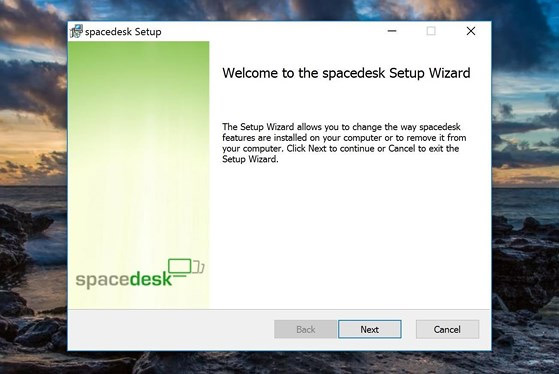
Bước 2: Tải và cài Spacedesk trên thiết bị Android
Bạn tải về và cài đặt Spacedesk cho thiết bị Android. Link tải tại đây.
Bước 3: Kết nối thiết bị Android với máy tính
Kết nối smartphone và máy tính vào cùng một mạng WiFi. Sau đó, mở ứng dụng Spacedesk trên smartphone hoặc tablet . Spacedesk trên smartphone sẽ tự dò tìm máy tính, khi có kết quả bạn chỉ cần chạm vào nút Connect.
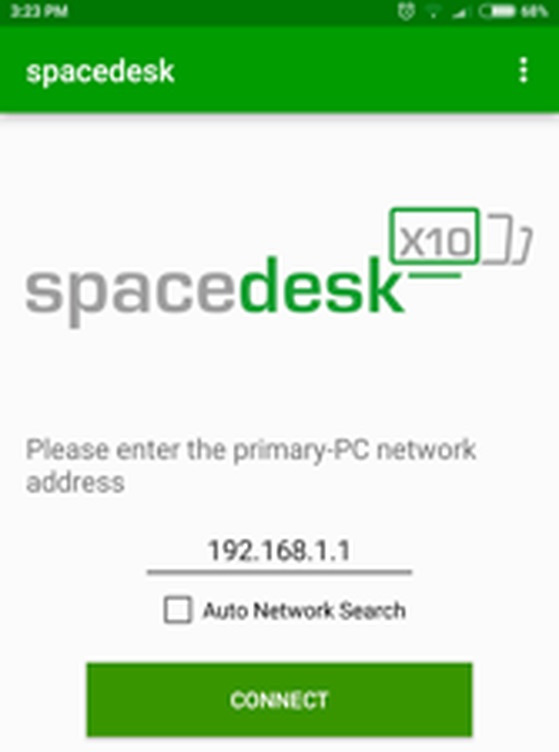
Trong trường hợp, smartphone không dò thấy máy tính, bạn phải tự kết nối thủ công bằng cách tích bỏ chọn mục Auto Network Search -> sau đó nhập địa chỉ IP Local của máy tính. Bạn có thể xem cách kiểm tra địa chỉ IP local của máy tính tại đây.
Cuối cùng, để kết nối hai thiết bị với nhau bạn chỉ cần nhấn nút Connect.
Bước 4: Sử dụng smartphone hoặc tablet như màn hình phụ của máy tính
Lúc này, trên màn hình smartphone sẽ xuất hiện màn hình desktop của Windows. Mọi thứ diễn ra trên máy tính đều được phản chiếu trên màn hình điện thoại.
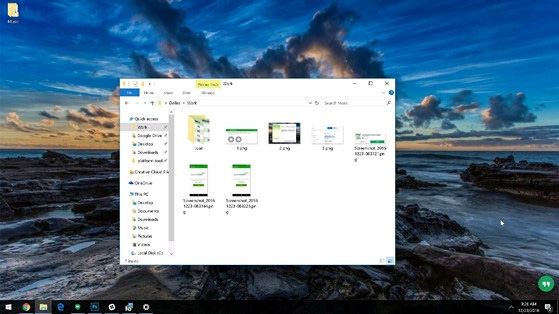
Để sử dụng smartphone như một màn hình phụ thứ hai, bạn nhấn chuột phải lên vị trí trống bất kỳ trên màn hình desktop -> sau đó chọn Display Settings -> chọn Extend these displays -> cuối cùng nhấn nút Apply để áp dụng.
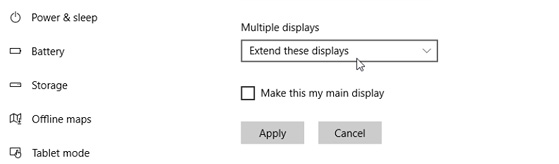
Xem thêm:
 Công nghệ
Công nghệ  AI
AI  Windows
Windows  iPhone
iPhone  Android
Android  Học IT
Học IT  Download
Download  Tiện ích
Tiện ích  Khoa học
Khoa học  Game
Game  Làng CN
Làng CN  Ứng dụng
Ứng dụng 






 Thương mại Điện tử
Thương mại Điện tử  Nhạc, phim, truyện online
Nhạc, phim, truyện online  Phần mềm học tập
Phần mềm học tập 









 Linux
Linux  Đồng hồ thông minh
Đồng hồ thông minh  macOS
macOS  Chụp ảnh - Quay phim
Chụp ảnh - Quay phim  Thủ thuật SEO
Thủ thuật SEO  Phần cứng
Phần cứng  Kiến thức cơ bản
Kiến thức cơ bản  Lập trình
Lập trình  Dịch vụ công trực tuyến
Dịch vụ công trực tuyến  Dịch vụ nhà mạng
Dịch vụ nhà mạng  Quiz công nghệ
Quiz công nghệ  Microsoft Word 2016
Microsoft Word 2016  Microsoft Word 2013
Microsoft Word 2013  Microsoft Word 2007
Microsoft Word 2007  Microsoft Excel 2019
Microsoft Excel 2019  Microsoft Excel 2016
Microsoft Excel 2016  Microsoft PowerPoint 2019
Microsoft PowerPoint 2019  Google Sheets
Google Sheets  Học Photoshop
Học Photoshop  Lập trình Scratch
Lập trình Scratch  Bootstrap
Bootstrap  Năng suất
Năng suất  Game - Trò chơi
Game - Trò chơi  Hệ thống
Hệ thống  Thiết kế & Đồ họa
Thiết kế & Đồ họa  Internet
Internet  Bảo mật, Antivirus
Bảo mật, Antivirus  Doanh nghiệp
Doanh nghiệp  Ảnh & Video
Ảnh & Video  Giải trí & Âm nhạc
Giải trí & Âm nhạc  Mạng xã hội
Mạng xã hội  Lập trình
Lập trình  Giáo dục - Học tập
Giáo dục - Học tập  Lối sống
Lối sống  Tài chính & Mua sắm
Tài chính & Mua sắm  AI Trí tuệ nhân tạo
AI Trí tuệ nhân tạo  ChatGPT
ChatGPT  Gemini
Gemini  Điện máy
Điện máy  Tivi
Tivi  Tủ lạnh
Tủ lạnh  Điều hòa
Điều hòa  Máy giặt
Máy giặt  Cuộc sống
Cuộc sống  TOP
TOP  Kỹ năng
Kỹ năng  Món ngon mỗi ngày
Món ngon mỗi ngày  Nuôi dạy con
Nuôi dạy con  Mẹo vặt
Mẹo vặt  Phim ảnh, Truyện
Phim ảnh, Truyện  Làm đẹp
Làm đẹp  DIY - Handmade
DIY - Handmade  Du lịch
Du lịch  Quà tặng
Quà tặng  Giải trí
Giải trí  Là gì?
Là gì?  Nhà đẹp
Nhà đẹp  Giáng sinh - Noel
Giáng sinh - Noel  Hướng dẫn
Hướng dẫn  Ô tô, Xe máy
Ô tô, Xe máy  Tấn công mạng
Tấn công mạng  Chuyện công nghệ
Chuyện công nghệ  Công nghệ mới
Công nghệ mới  Trí tuệ Thiên tài
Trí tuệ Thiên tài